O Podomatic Basic é um serviço onde pode publicar os seus episódios que depois podem ser vistos e ouvidos online, no iTunes you no seu iPod ou em qualquer outro leitor MP3.
Também pode divulgar os seus eventos, fazendo a promoção dos mesmos.Clique nas imagens para fazer zoom!
PodCast:
Publicar um episódio:
1-Publish>Podcast>Create
2-Colocar o número do episódio e respetiva discrição. Gravar e continuar!
3-Carregar um ficheiro áudio ou um ficheiro vídeo com som!
4-O ficheiro só está totalmente carregado depois de parecer a frase:
"I'm finnish uploading. Close this windows"
5-Carregar uma imagem quadrada:
7-No passo seguinte tem acesso à pré-visualização. Se não estiver tudo correto, volte a trás e faça as correções necessárias. Se estiver tudo correto, selecione a data de publicação. Guardar e continuar!
Gerir os episódios que já estão no servidor:
1-Publish>Podcast>Manage
2-É possível VER, PROMOVER, EDITAR e APAGAR o episódio.
Gerir os ficheiros que estão no servidor (Biblioteca):
1-Publish>Media Library
2-Pode verificar quantos ficheiros áudio, vídeo e fotos tem na biblioteca
3-Clicando sobre um ficheiro, aparece uma janela de diálogos onde se pode fazer o download ou apagar o ficheiro:
Alterar e personalizar o tema:
1-Publish>Podcast>Settings
2-Pode personalizar um tema ou escolher um tema já existente:
3-Personalizar um tema (Try the new Customizer). Podemos escolher uma imagem das existente oucarregar uma imagem para o cabeçalho e uma para o fundo. Não se esqueça de gravar!
Visualizar a página
1-Publish>Podcast>View Page
Publicar um Evento:
1-Publish>Events>Create
Nota: Os passos seguintes são semelhantes ao do Podcast!




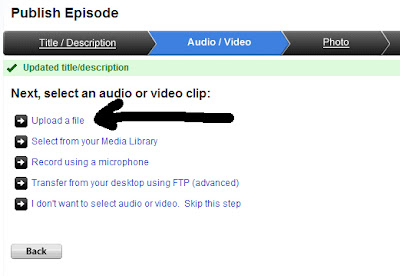

























N,7TBR0hwd!+Bw~~60_57.JPG)



























